华为手机怎么跟电脑连接实现大屏办公
今天给大家介绍一下华为手机怎么跟电脑连接实现大屏办公的具体操作步骤。
1. 首先我们需要将无线投屏器跟电脑连接,然后打开电脑


2. 接下来,打开手机,进入通知栏,找到无线投屏的图标,打开,在下方就自动搜索可连接设备了,搜索到设备后,点击连接
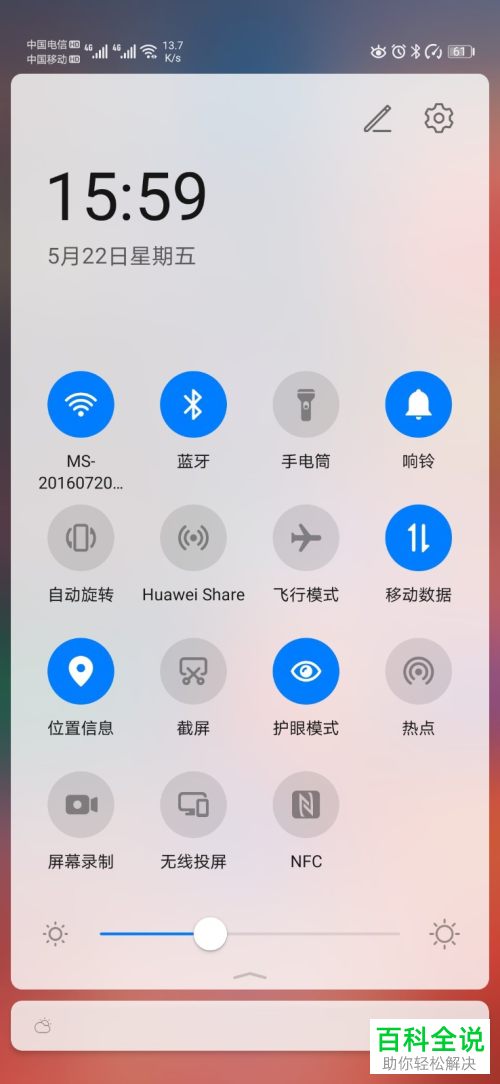
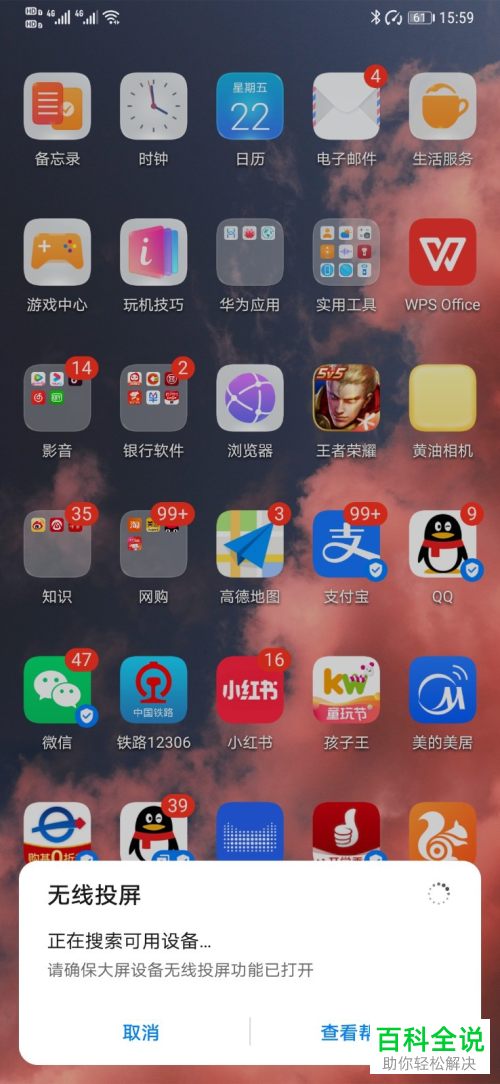
3.连接成功后,我们电脑上就会显示连接成功的提示了,点击知道了


4. 接下来,在手机上,选择“电脑模式”,我们就可以将手机与电脑办公功能进行分离了。
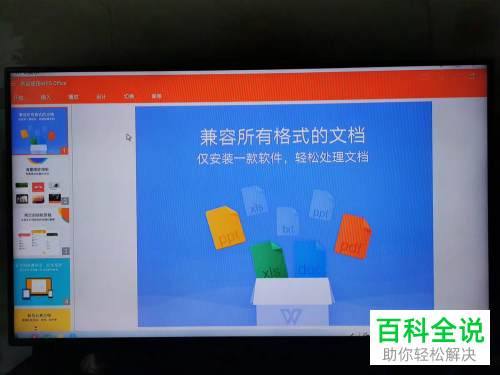
以上就是华为手机怎么跟电脑连接实现大屏办公的具体操作步骤。
赞 (0)

